大白菜系统u盘如何制作 大白菜系统U盘制作步骤
更新时间:2023-08-22 15:06:40作者:yang
大白菜系统u盘如何制作,近年来随着科技的不断进步,人们对于操作系统的需求也越来越高,而大白菜系统作为一款新型的操作系统,其简洁、安全、稳定的特点备受用户青睐。为了方便用户的使用,许多人选择将大白菜系统制作成U盘版本,以便随时随地携带和使用。如何制作大白菜系统U盘呢?接下来我们将为您详细介绍大白菜系统U盘制作的步骤,帮助您轻松完成制作,享受操作系统的便利。

具体步骤如下:
1、首先,百度搜索引擎中输入【大白菜】,默认搜索第一个就是官网地址,点击进入后下载大白菜装机制作软件。
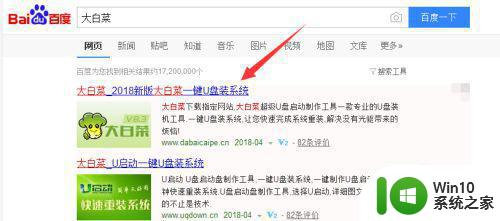
2、下载完毕后,鼠标双击进行安装大白菜装机版,安装完毕后,把U盘插入电脑,读取后,点击【一键制作启动U盘】。
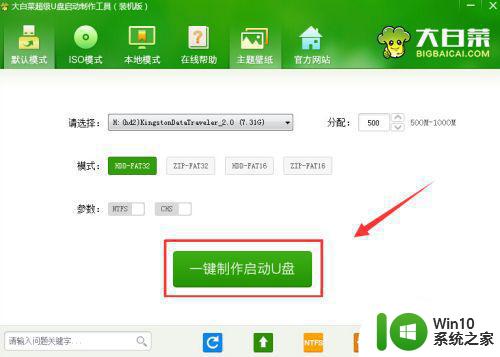
3、弹出窗口提示U盘数据进行清除格式化,如果有数据请拷贝出去,无误后点击【确定】下一步。
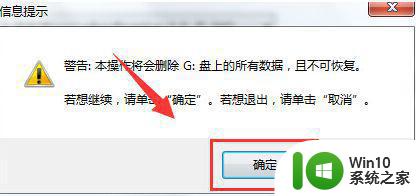
4、此步骤需要等待几分钟,装机工具对U盘进行写数据操作。
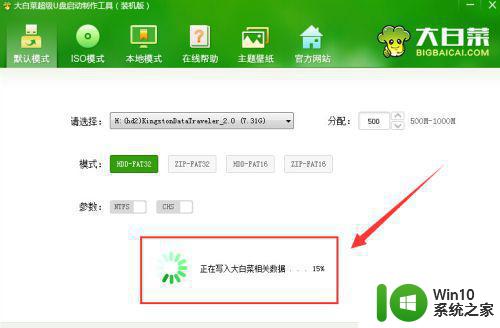
5、数据完成写入后,会弹出提示窗口U盘制作完成,点击【是】,进入模拟电脑。
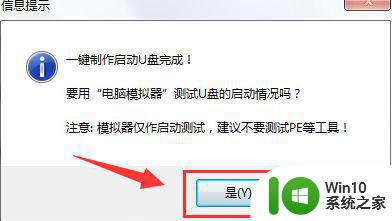
6、成功进入模拟电脑后,说明U盘制作成功了。
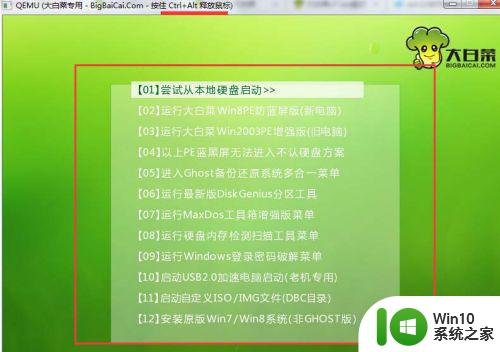
以上是大白菜系统u盘的制作方法,根据小编提供的步骤进行操作即可,希望这对您有所帮助。
大白菜系统u盘如何制作 大白菜系统U盘制作步骤相关教程
- 小白制作系统u盘教程 小白系统制作u盘方法
- 微pe系统u盘制作方法 微PE系统U盘制作步骤
- win制作mac启动u盘如何操作 win制作u盘mac系统的步骤
- u教授u盘系统盘制作工具 如何用U盘制作系统盘
- u盘怎样制作系统盘 如何制作自己的U盘系统盘
- u盘系统盘制作 u盘系统盘制作教程
- u盘系统盘制作方法 U盘系统盘制作教程
- gho文件制作u盘系统盘的步骤和方法 gho文件制作u盘系统盘的注意事项和技巧
- 做系统u盘的软件怎么使用 系统U盘制作工具使用步骤
- u盘制作镜像大于4g解决方法 大于4g镜像如何制作u盘步骤
- u盘变系统盘的方法 如何将U盘制作成系统盘
- 制作windows系统u盘启动盘的详细方法 如何制作windowsu盘启动盘
- U盘装机提示Error 15:File Not Found怎么解决 U盘装机Error 15怎么解决
- 无线网络手机能连上电脑连不上怎么办 无线网络手机连接电脑失败怎么解决
- 酷我音乐电脑版怎么取消边听歌变缓存 酷我音乐电脑版取消边听歌功能步骤
- 设置电脑ip提示出现了一个意外怎么解决 电脑IP设置出现意外怎么办
电脑教程推荐
- 1 w8系统运行程序提示msg:xxxx.exe–无法找到入口的解决方法 w8系统无法找到入口程序解决方法
- 2 雷电模拟器游戏中心打不开一直加载中怎么解决 雷电模拟器游戏中心无法打开怎么办
- 3 如何使用disk genius调整分区大小c盘 Disk Genius如何调整C盘分区大小
- 4 清除xp系统操作记录保护隐私安全的方法 如何清除Windows XP系统中的操作记录以保护隐私安全
- 5 u盘需要提供管理员权限才能复制到文件夹怎么办 u盘复制文件夹需要管理员权限
- 6 华硕P8H61-M PLUS主板bios设置u盘启动的步骤图解 华硕P8H61-M PLUS主板bios设置u盘启动方法步骤图解
- 7 无法打开这个应用请与你的系统管理员联系怎么办 应用打不开怎么处理
- 8 华擎主板设置bios的方法 华擎主板bios设置教程
- 9 笔记本无法正常启动您的电脑oxc0000001修复方法 笔记本电脑启动错误oxc0000001解决方法
- 10 U盘盘符不显示时打开U盘的技巧 U盘插入电脑后没反应怎么办
win10系统推荐
- 1 萝卜家园ghost win10 32位安装稳定版下载v2023.12
- 2 电脑公司ghost win10 64位专业免激活版v2023.12
- 3 番茄家园ghost win10 32位旗舰破解版v2023.12
- 4 索尼笔记本ghost win10 64位原版正式版v2023.12
- 5 系统之家ghost win10 64位u盘家庭版v2023.12
- 6 电脑公司ghost win10 64位官方破解版v2023.12
- 7 系统之家windows10 64位原版安装版v2023.12
- 8 深度技术ghost win10 64位极速稳定版v2023.12
- 9 雨林木风ghost win10 64位专业旗舰版v2023.12
- 10 电脑公司ghost win10 32位正式装机版v2023.12